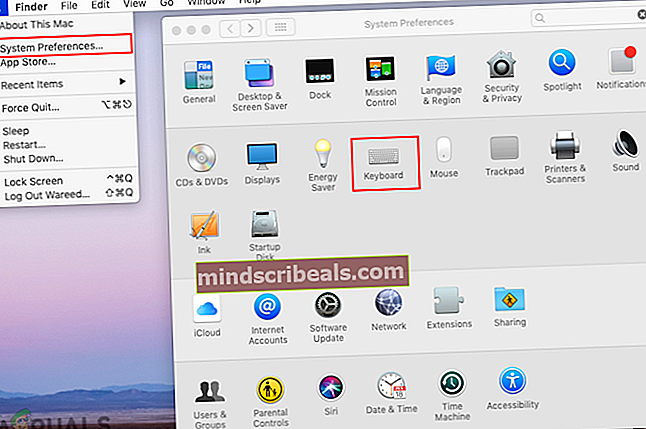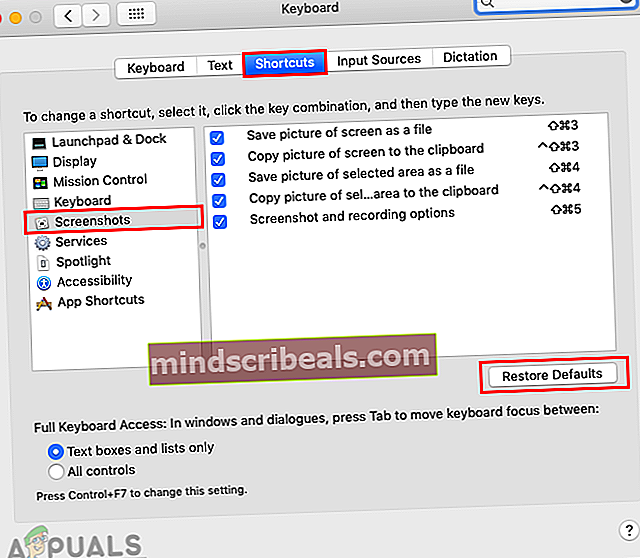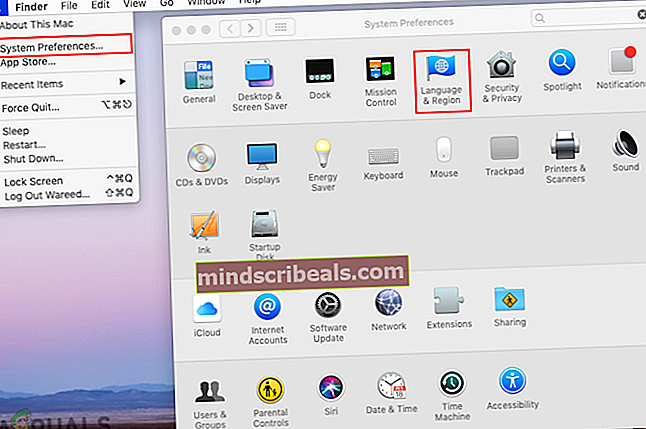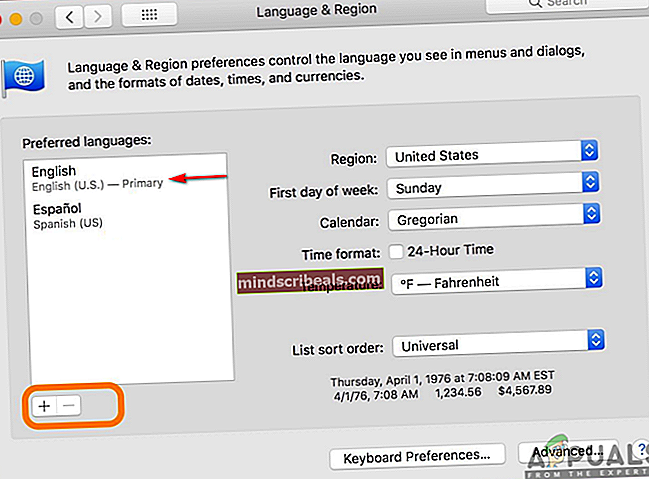Kuinka korjata Command Shift 4 -pikakuvake, joka ei toimi MacOS: ssä
Command Shift 4 on pikanäppäin kuvakaappauksen ottamiseen valitsemalla alue näytöllä. Painamalla näitä pikanäppäimiä, kohdistin muuttuu valintatyökaluksi näytön kaappaamiseksi. Useat käyttäjät ilmoittavat kuitenkin, että tämä pikakuvake ei toimi kunnolla. Joillekin käyttäjille vain tämä yksittäinen pikakuvake ei toimi ja toisille kaikki kuvakaappauksen pikanäppäimet.

Mikä aiheuttaa komentosiirron 4 pikakuvakkeen toimimattomuuden?
Onnistuimme löytämään joitain yleisimpiä syitä, jotka käynnistävät tämän ongelman. Olemme tehneet tämän tarkastelemalla erilaisia käyttäjäraportteja ja korjausstrategioita, joita he käyttivät ongelman ratkaisemiseen. Tässä on luettelo yleisistä skenaarioista, joilla on mahdollisuus laukaista tämä ongelma:
- Oletusnäppäimet ovat vikatilassa - Joskus pikanäppäimiä voidaan käyttää useisiin sovelluksiin ja tehtäviin. Tämän vuoksi oletuspikanäppäimiä voidaan häiritä kuvakaappaussovellusta varten.
- Ensisijainen kieli on valittu väärin - Toinen mahdollinen tapaus, jossa tämä virhe ilmenee, on, kun käytät eri kieltä kuin englantia. Espanja tai muut kielet käyttävät pikanäppäimiä erilaisiin symboleihin ja korostettuihin kirjaimiin macOS: ssa.
- Kolmannen osapuolen sovellus estää pikanäppäimet - Joissakin tapauksissa kolmannen osapuolen sovellus voi saada pääsyn järjestelmän oletuspikavalintoihin, jotka voivat olla syyllisiä estämään pikanäppäimet.
Tämä artikkeli auttaa sinua erilaisten tapojen ratkaisemisessa "Todennusvirhe tapahtui". Aloitetaan yleisimmistä ja yksinkertaisimmista menetelmistä yksityiskohtaisiin.
Tapa 1: Palauta oletusten pikanäppäimet
Voi olla mahdollisuus, että syyllinen on itse pikanäppäimet. Suurin osa samankaltaisessa tilanteessa olevista käyttäjistä onnistui korjaamaan ongelman palauttamalla kuvakaappausten pikanäppäimet oletusasetuksiin. Joskus kolmannen osapuolen sovellus häiritsee toimintoa tai pikanäppäimiä häiriintyy, minkä vuoksi käyttäjät eivät voi käyttää sitä kuvakaappaukseen. Palauta oletuspikakuvakkeet noudattamalla seuraavia ohjeita:
- KlikkaaApple-logo ja valitseJärjestelmäasetukset napsauta sitten asiayhteysvalikossaNäppäimistö.
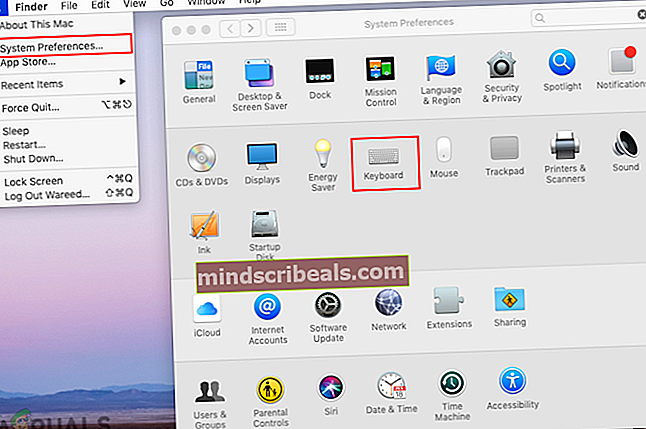
- Napsauta sitten Pikanäppäimet -välilehti näppäimistön asetuksissa ja valitse Kuvakaappaukset vasemmassa paneelissa.
- Tarkista kaikki pikanäppäimet rasti / korjaa ja ei vieläkään toimi, voit napsauttaa Palauttaa oletukset näppäinten alla.
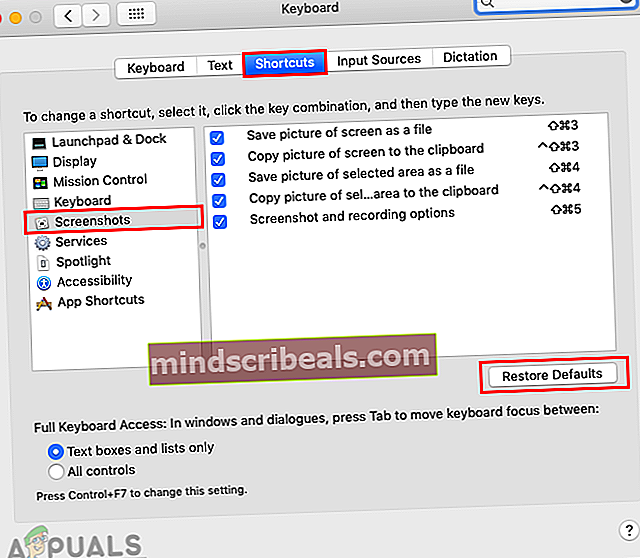
- Kun se on palautettu oletusasetukset, yritä käyttää pikanäppäimiä uudelleen.
Tapa 2: Vaihda ensisijainen kieli englanniksi
Joskus voit käyttää muuta kieltä kuin englantia. Eri kielen käytöstä johtuen pikanäppäimet muuttuvat eri symboleille tai tehtäville. Jos käytät toista kieltä, voit korjata tämän yksinkertaisesti vaihtamalla kielesi takaisin englanniksi alla olevan kuvan mukaisesti:
- KlikkaaApple-logo sisään valikkorivin yläosassa ja valitseJärjestelmäasetukset napsauta sitten asiayhteysvalikossaKieli ja alue.
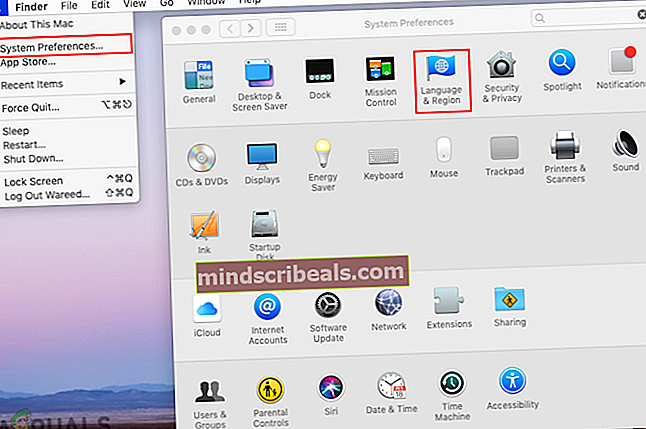
- Muuta Ensisijainen kieli Espanja (tai jollakin muulla kielellä) Englanti vetämällä se luettelon ensimmäiseen sijaintiin.
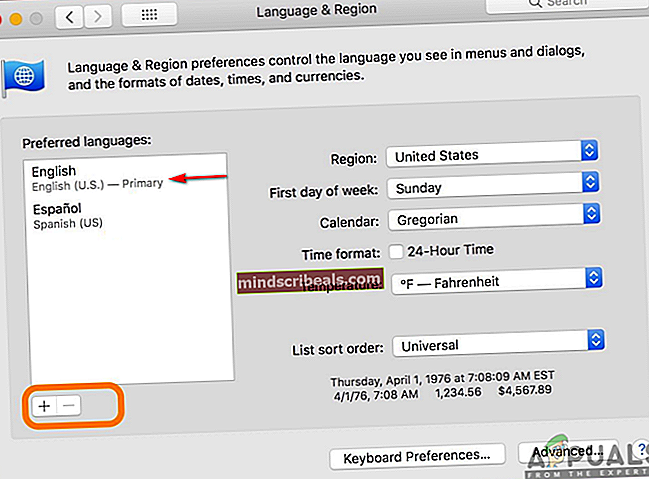
Merkintä: Voit myös poistaa toissijainen kieli valitsemalla se ja painamalla miinusmerkki.
- Tarkista nyt kuvakaappauksen pikakuvakkeet, se toimii.
Tapa 3: Etsi sovellus, joka käyttää samoja pikavalintoja
Tämä ongelma ilmenee myös, jos käytät jotakin kolmannen osapuolen näytön sieppaussovellusta tai muuta sovellusta, joka häiritsee kuvakaappauksia. Jotkut käyttäjät pystyivät ratkaisemaan ongelman tarkistamalla muiden oletussovellusten pikakuvakkeet tai jos jokin kolmannen osapuolen sovellus käyttää pikakuvakkeita itselleen. Sovellukset, kuten Voila kolmannen osapuolen näytön sieppaussovellus voi myös aiheuttaa ongelmia järjestelmän pikavalinnoissa.

Dropbox aiheuttaa myös ongelman joissakin tapauksissa, joissa se tallentaa kuvakaappaukset suoraan dropboxiin järjestelmän sijaan. Voit muuttaa dropboxin asetuksia Tuonti välilehti poistamalla valinta "Jaa kuvakaappauksia Dropboxin avullaVaihtoehto.